- Objective-C入门教程
- iOS入门教程
- UI控制器
- 容器视图
- 内容视图
- 视图控制器
- Tab Bar接口
- 导航栏
- 安装库
- 请求与解析
- 数据保存
- 多线程
关注我们

OC 中的 Toolbar函数
如果无涯教程想基于当前视图来操作某些东西,可以使用工具栏。
如带有收件箱项目的电子邮件应用程序,该项目具有删除,收藏,回复等选项。如下所示。
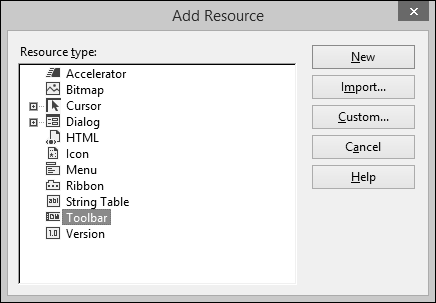
Toolbar - 重要属性
- barStyle
- items
Toolbar - 自定义方法
-(void)addToolbar { UIBarButtonItem *spaceItem = [[UIBarButtonItem alloc] initWithBarButtonSystemItem:UIBarButtonSystemItemFlexibleSpace target:nil action:nil]; UIBarButtonItem *customItem1 = [[UIBarButtonItem alloc] initWithTitle:@"Tool1" style:UIBarButtonItemStyleBordered target:self action:@selector(toolBarItem1:)]; UIBarButtonItem *customItem2 = [[UIBarButtonItem alloc] initWithTitle:@"Tool2" style:UIBarButtonItemStyleDone target:self action:@selector(toolBarItem2:)]; NSArray *toolbarItems = [NSArray arrayWithObjects: customItem1,spaceItem, customItem2, nil]; UIToolbar *toolbar = [[UIToolbar alloc]initWithFrame: CGRectMake(0, 366+54, 320, 50)]; [toolbar setBarStyle:UIBarStyleBlackOpaque]; [self.view addSubview:toolbar]; [toolbar setItems:toolbarItems]; }
为了知道执行的操作,无涯教程在 ViewController.xib 中添加 UILabel ,并为UILabel创建 IBoutlet ,并将其命名为标签。
无涯教程还需要添加两种方法来执行工具栏项的操作,如下所示。
-(IBAction)toolBarItem1:(id)sender { [label setText:@"Tool 1 Selected"]; } -(IBAction)toolBarItem2:(id)sender { [label setText:@"Tool 2 Selected"]; }
更新ViewController.m中的viewDidLoad,如下所示:
- (void)viewDidLoad { [super viewDidLoad]; //2 秒后调用的方法 hideStatusbar [self addToolbar]; //Do any additional setup after loading the view, typically from a nib. }
运行应用程序时,将获得以下输出-

单击工具1和工具2的条形按钮,无涯教程得到以下内容-
链接:https://www.learnfk.comhttps://www.learnfk.com/ios/ios-ui-elements-toolbar.html
来源:LearnFk无涯教程网

祝学习愉快!(内容编辑有误?请选中要编辑内容 -> 右键 -> 修改 -> 提交!)
好记忆不如烂笔头。留下您的足迹吧 :)
 《iOS入门教程》
《iOS入门教程》